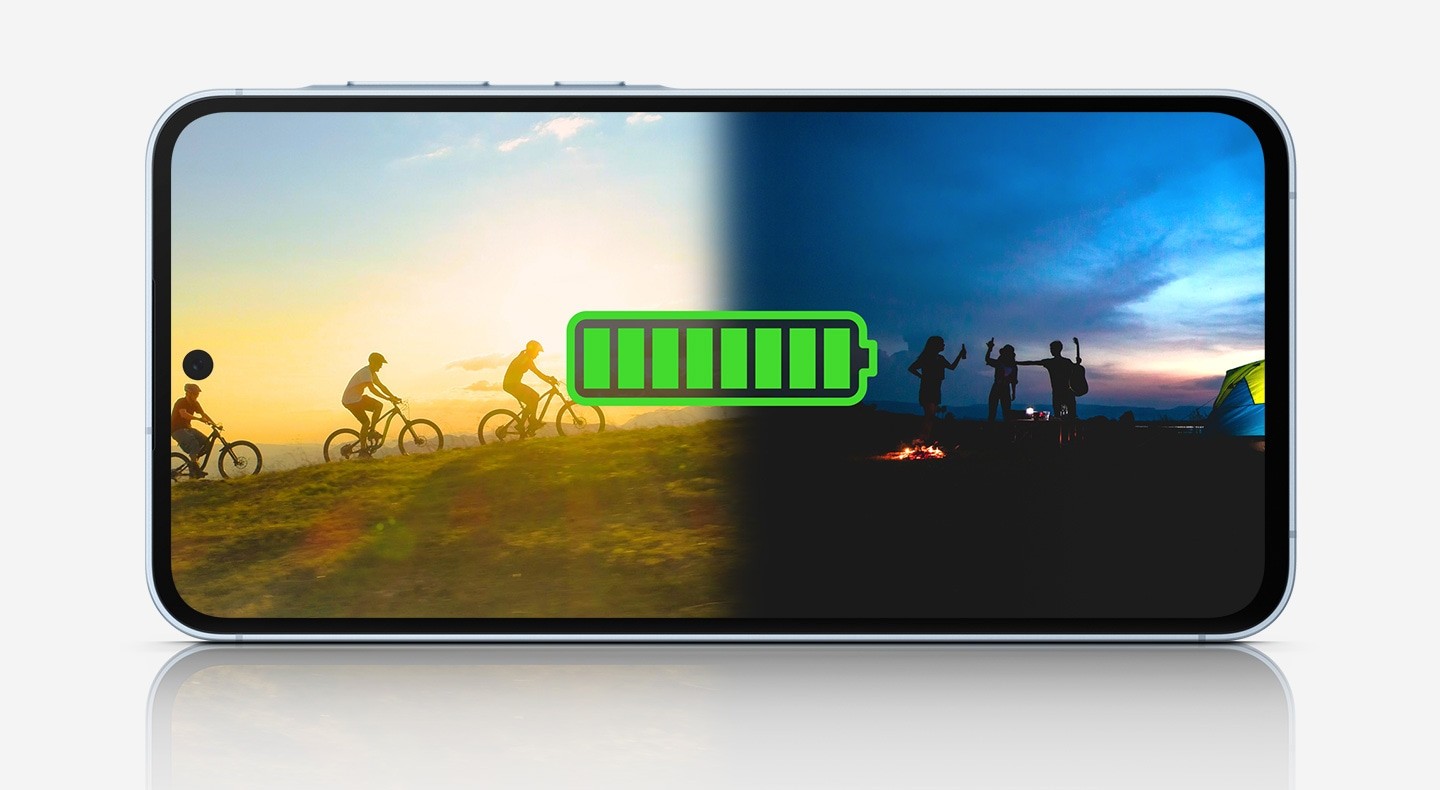
Como economizar a bateria do celular Samsung? Use essas configurações
Aumentar a durabilidade da bateria do celular reduz a necessidade de cargas constantes, o que pode preservar a vida útil do aparelho a longo prazo. Tanto que as próprias fabricantes, como a Samsung, implementam recursos nativos para prolongar o nível da carga de seus dispositivos, como o modo de economia de energia. Algumas simples configurações de tela também podem impactar significativamente no consumo e, ainda, existem aquelas medidas que você nem imagina que possam ter uma contribuição no uso da bateria do seu smartphone. Por isso, o TechTudo separou 5 ajustes que podem salvar a bateria do seu celular Samsung. Confira! Essas 10 funções vão deixar o seu celular Samsung BEM mais rápido! Canal do TechTudo no WhatsApp: acompanhe as principais notícias, tutoriais e reviews O Galaxy A55 tem uma bateria de 5.000 mAh Divulgação/Samsung Como liberar espaço no celular Android? Veja no fórum do TechTudo Como economizar a bateria do celular Samsung? Use essas configurações: Uso do “Modo de Energia Adaptável” e Limites de Processamento Configuração Agressiva da Suspensão Profunda Gerenciamento de Tela “Always On Display” (AOD) Ajuste da Resolução e Taxa de Atualização Desativação de Serviços de Localização e Conectividade Desnecessários Uso do “Modo de Energia Adaptável” e Limites de Processamento Um recurso que os usuários de Android já conhecem é o modo de economia de energia, bem útil quando o smartphone está em níveis críticos de bateria e não dá para ser carregado instantaneamente. Essa “economia” acontece, pois, para preservar a bateria, o modo limita o desempenho da CPU do smartphone, reduzindo o brilho da tela, desligando a luz das teclas sensíveis ao toque e o feedback de vibração. Além disso, ele geralmente fecha todos os aplicativos e telas desnecessárias para aumentar a duração da bateria. No entanto, existe outra funcionalidade integrada ao Samsung e na maioria dos smartphones Android, a chamada Bateria Adaptável. Ela gerencia automaticamente o desempenho e eficiência do smartphone em segundo plano, usando processos especiais para prolongar a carga. Em algumas operações mais simples que não exigem desempenho máximo, como navegar pela caixa de entrada, por exemplo, a configuração reduz o consumo de bateria para economizá-la. Para que isso aconteça, você deve acessar Ajustes > Bateria > Preferências adaptáveis. Verifique se a opção “Bateria adaptável” está ativada, caso contrário, ative-a. Bateria adaptável Samsung Reprodução/Samsung Members Configuração Agressiva da Suspensão Profunda Os apps instalados que caem no esquecimento por falta de uso entram automaticamente “Em Suspensão”, ou seja, em uma espécie de hibernação digital, de modo que não funcionam em segundo plano. Porém, uma vez que algum desses softwares é aberto, ele volta à “estaca zero”. Porém, existe uma maneira de você mesmo colocar os apps do seu Samsung para dormir. No modo de Suspensão Profunda, é possível escolher os aplicativos que deseja que jamais operem em segundo plano. Mas vale dizer que há algumas consequências ao fazer isso, como deixar de receber notificações, como novas mensagens no WhatsApp, por exemplo. Para fazer isso, acesse as configurações do smartphone e siga essa sequência: Assistência do Aparelho > Bateria > Gerenciamento de energia de aplicativos > Aplicativos em suspensão profunda. Escolha os aplicativos em suspensão profunda no Android Foto: Reprodução/Mayara Aguiar Gerenciamento de Tela “Always On Display” (AOD) O Always On Display (AOD) exibe determinadas informações em telas AMOLED enquanto elas estão “desligadas”. Ele permite, por exemplo, que você verifique a data e hora sem precisar ativar a tela. Mas ao fazer isso, essa atividade exige que a tela fique ligada o tempo todo, consumindo mais energia. No entanto, você tem a opção de desligar o AOD ou definir horários para que ele ligue e desligue. Para desativá-lo, vá para Configurações > Tela de bloqueio e segurança > Tela de bloqueio e Always On Display. Toque o controle deslizante (ele se moverá para a esquerda). Se quiser somente definir um cronograma de funcionamento, faça o mesmo passo a passo para chegar até a Tela de bloqueio e Always On Display, toque em “Quando mostrar” (pode variar conforme dispositivo), e siga as orientações do dispositivo. Use o Always-On-Display em horário agendado Reprodução/Diego Cataldo Ajuste da Resolução e Taxa de Atualização A melhoria no desempenho das telas dos smartphones mais modernos se deve, na maioria, às taxas de atualização mais rápidas que os fabricantes implementaram, seja 90 Hz, 120 Hz ou valores maiores. Isso torna as animações, rolagem nas redes sociais e outras interações mais suaves e responsivas. Mas, por outro lado, o consumo de bateria também é maior. Entretanto, existe a possibilidade de reduzir essa taxa de atualização. Nas configurações do telefone, navegue até o menu “Tela” e procure por “Suavidade de Movimento” (ou similar, dependendo do dispositivo) e volte para a taxa padrão. Isso significa que sua tela passará a operar automaticamente em 60 Hz. Ao fazer a mudança, você pode sentir uma certa instabilidade na tela no começo, mas isso é completamente normal. Outra opção para economizar bateria é alterar a resolução da tela de QHD Plus para Full HD Plus. Isso reduz o consumo da bateria, fazendo somente uma pequena diferença na qualidade da tela. Vá para Configurações > Tela > Resolução da tela > FHD. Altere a taxa de atualização da tela em celular Samsung para Padrão (60 Hz) para economizar bateria Reprodução: Juliana Villarinho/TechTudo Desativação de Serviços de Localização e Conectividade Desnecessários Muitas vezes, desabilitar recursos que não estão em uso já faz uma diferença significativa para poupar a bateria. Serviços de localização, Wi-Fi e Bluetooth são funcionalidades que não precisam estar o tempo todo ativadas, pois, nestes casos, cada verificação regular em busca de sinal consome energia. Nos Samsung e maioria smartphones Android, você pode rolar o painel de notificações (menu suspenso) para baixo para ativar e desativar esses serviços tocando no ícone correspondente. Embora este modo de configurações rápidas seja a maneira mais prática de acessá-los, eles também estão disponíveis no menu de configurações do celular para gerenciamento. Ainda sobre os serviços de localização, há a possibilidade de desativar o seu uso individualmente em apps específicos em “Permissões de aplicativos”. Com informações de Samsung, Android, ZDNET, Asurion e Boucepad North America Inc. Mais do TechTudo Veja também: Melhores antivírus Grátis para celular Android! Veja o Top 3 atualizado para 2025! Melhores antivírus Grátis para celular Android! Veja o Top 3 atualizado para 2025!